কিভাবে ফোনের ইন্টারনেট ল্যাপটপে বা ডেক্সটপে ব্যবহার করা যায়
আমরা অনেকেই স্মার্ট ফোন ব্যাবহার করছি সাথে মোবাইল ইন্টারনেট ও। আজ দেখবো কিভাবে ফোনের ইন্টারনেট ল্যাপটপে বা ডেক্সটপে ব্যবহার করা যায়। মোটামুটি সব স্মার্ট ফোনেই এই শুবিধা আছে । আমরা আলোচনা করবো এন্ড্রয়েড ফোনের ইন্টারনেট ল্যাপটপে কিভাবে শেয়ার করা যায় সে বিষয়টি নিয়ে ।
ফোনের ইন্টারনেট দুই ভাবে শেয়ার করা যায় ল্যাপটপ কিংবা ডেক্সটপ মেশিন গুলোতে । এক হল ওয়াইফাই হটস্পট (WiFi HotSpot ) দিয়ে আর একটি হচ্ছে USB Cable এর মাধ্যমে । আমরা প্রথমে আলোচনা করবো কিভারে ওয়াইফাই হটস্পট করে ফোনের ইন্টারনেট ব্যবহার করা যায় ।
https://youtu.be/_xQvBX7lDJA
ওয়াইফাই হটস্পট করে ফোনের ইন্টারনেট শেয়ার করা
মোবাইল ফোনের নেট হটস্পট করে চালাতে গেলে আপনাকে আগে হটস্পট কনফিগার করে নিতে হবে প্রথম বারের মতো । সেটি করার জন্য আপনার এন্ড্রয়েড ফোনের সেটিংস এ গিয়ে More এ টাচ করুন, Wireless & Networks এর অপশন গুলো ওপেন হয়ে গেলে সেখান থেকে Tethering & portable hotspot এ চাপুন । নিচের ছবিতে দেখানো হলো , কোন কোন ফোনের ক্ষেত্রে একটু ভিন্ন হতে পারে ।
এরপর দেখবেন Tethering & portable hotspot ওপেন হয়ে গেলে এবং সেখান থেকে Portable Wi-Fi hospot এ চাপুন এবং পরের ধাপে চাপুন Configure Wi-Fi hotspot এ । এবার সে অপশনটি আসবে সেখানে আমরা সেট করবো Wi-Fi hospot এর নামে সেটাকে আসলে Network SSID বলা হয় । WiFi hotspot এর সটকার্ট আইকন এর উপর বেশ কিছুটা সময় চেপে ধরে থাকলেও সরাসরি Portable Wi-Fi hospot এর অপশন টি পেয়ে যাবেন ।
Network SSID হিসেবে আপনি আপনার নাম ও ব্যবহার করতে পারেন কিংবা যেকোন ওয়ার্ড আর দিয়ে নিন ৮ ডিজিটের পাসওয়ার্ড । এর পর Save করে বের হয়ে আসুন ।
WiFi Hotspot configuration এর কাজ শেষ, এবার চলুন দেখে নেই কিভাবে কম্পিউটারে কানেক্ট করা যায় । কম্পিউটারে কানেক্ট করার আগে মোবাইলের হটস্পট টি চালু করে নিন। সেটি করবার জন্য মোবাইল এর Shortcuts থেকে WiFi Hotspot এ চাপুন কিংবা সেটিংস থেকে Portable WiFi Hotspot থেকে চালু করে নিন ।
এবার আপনার ল্যাপটপ ওপেন করে Network Icon টি দেখবেন হলুদ রংএর একটি চিহ্ন, এটিতে ক্লিক করুন ( ল্যাপটপ এ Wireless Network Driver ইন্সটল না থাকলে কাজ করেনা, সাধারনত দেয়াই থাকে, না থাকলে ইন্সটল করে নিন ) ।
দেখুন কম্পিউটারের নেটওয়ার্ক কানেকশন এ মোবাইলের দেয়া Network SSID টি দেখাচ্ছে, এটিতে ক্লিক করে Network SSID এর সাথে দেয়া Password টি দিয়ে কানেক্ট করুন আপনার ল্যাপটপকে কানেক্ট করুন মোবাইলের ইন্টারনেটের সাথে ।
USB দিয়ে ফোনের ইন্টারনেট শেয়ার করা
Desktop PC গুলোতে সাধারনত WiFi Receiver থাকেনা, কিংবা আপনার ল্যাপটপে Wireless Network Driver ইন্সটল না থাকলে ফোনের ইন্টারনেট ল্যাপটপে ব্যবহার করা যায় । মোবাইল থেকে কম্পিউটারে ইন্টারনেট শেয়ার করবার জন্য আপনার ফোনটিকে ল্যাপটপ কিংবা ডেক্সটপ এর সাথে USB Cable দিয়ে কানেক্ট করে নিন । এরপর আগের দেখানো নিয়মেই Settings থেকে Tethering & portable hotspot এ গিয়ে USB tethering এ চাপুন । দেখবেন আপনার ল্যাপটপ কিংবা ডেক্সটপ এ ইন্টারনেট চলে এসেছে ।
তবে আপনার ফোনে যদি ইন্টারনেট না থাকে তো USB tethering কিংবা WiFi Hotspot কোনটাতেই আপনি ইন্টারনেট পাবেন না আপনার পিসি তে, কারন যে নেট শেয়ার করছে তারই আগে নেট দরকার 🙂
তো এই ছিলো মোবাইল থেকে কম্পিউটারে ইন্টারনেট শেয়ার করার একটি টিউটোরিয়াল, ভালো থাকবেন, সুস্থ থাকবেন ।

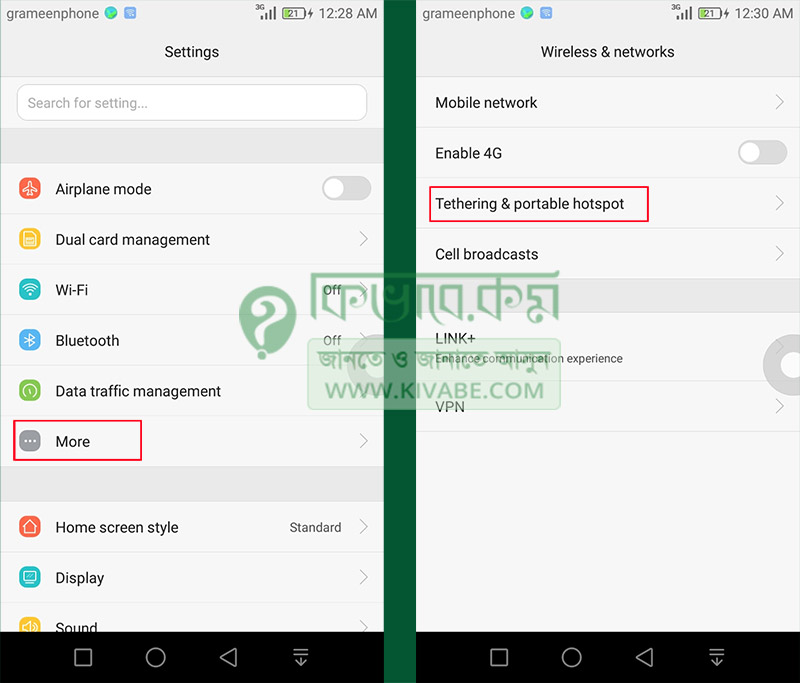
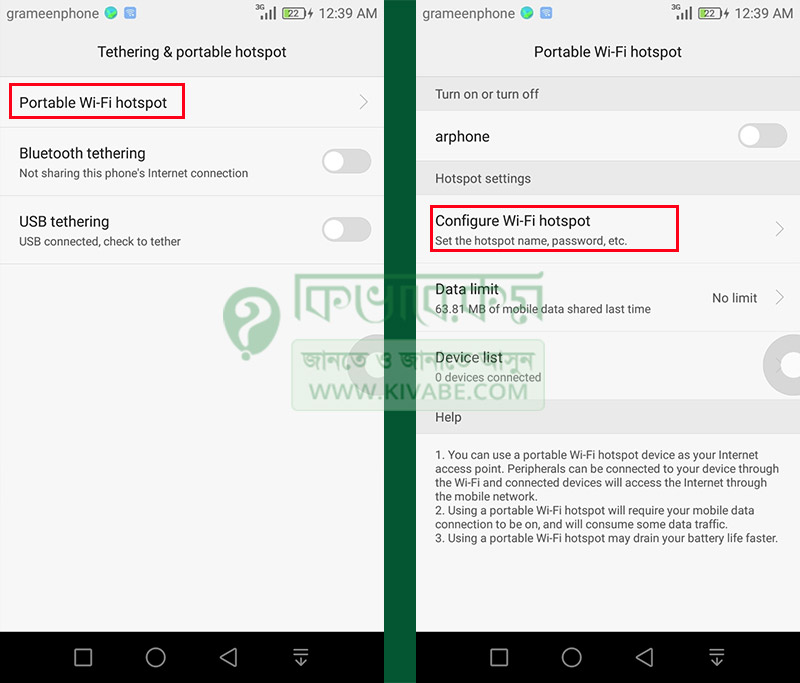
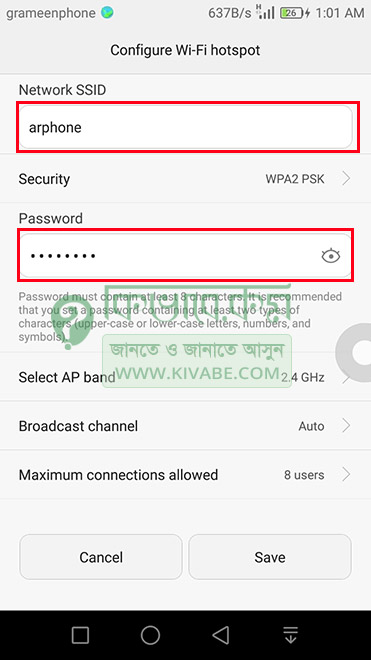
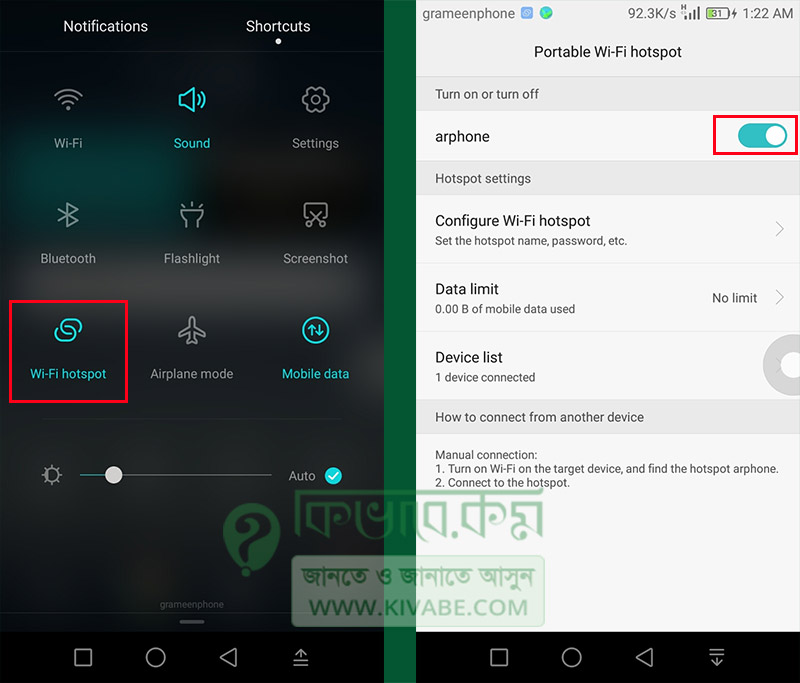
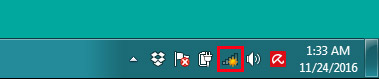
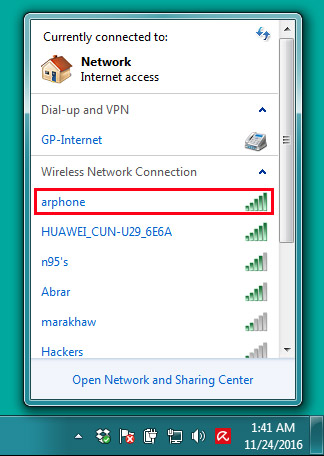
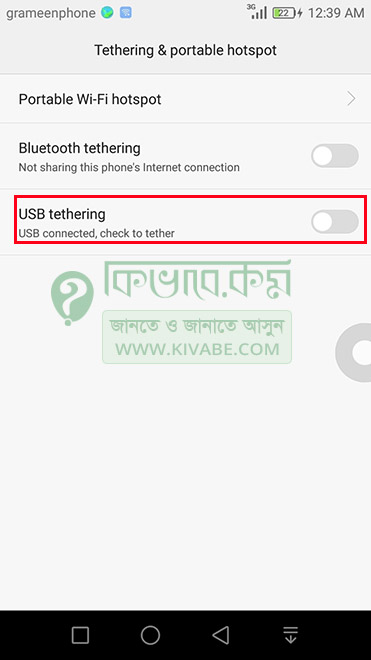

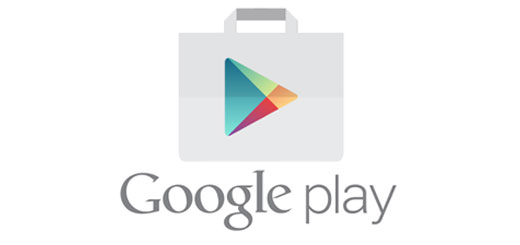
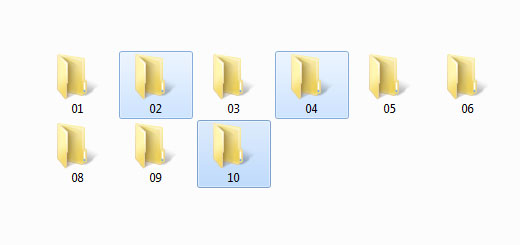






পোষ্টা পড়ে অনেক কিছু জানতে পারলাম ? আশা করি এই ধরনের পোস্ট আরও পাবো
ধন্যবাদ আপনার মতামতের জন্য , আশা করি আগামী পোষ্ট গুলোও ভালো লাগবে 🙂
Good
আমার ল্যাপটপের ইন্টারনেট চালাতে পারছিনা।not connected লিখা।আমি এখন connect করবো কিভাবে।একটু বলবেন?অনেক চেষ্টা করছি হচ্ছেনা।
আপনি কিভাবে নেট ব্যবহার করতে চাচ্চেন ? কোন মোডেম থেকে নাকি ব্রডব্রেন্ড ? নাকি ফোনের নেট? বিস্তারিতো জানান… এমন ও হতে পারে যে আপনার কম্পি্উটারে নেটওয়ার্ক ড্রাইভার দেয়া নেই । দেখে নিন একবার ।
ধন্যবাদ
Baiyaaaa amar pc te mobile hotspot ar maddome net share korte parchena…. ar USB cable ar maddome share korle net chole na, sodo loading hocce dekhai kinto loading hoyna kiblnto onek MB chole jay…. akon ami ki korbo?
আপনার MB দ্রুতো শেষ হয়ে যাবার কারন হতে পারে আপনার কম্পিউটারে অটো আপডেট অন আছে । অপারেটিং সিস্টেম যদি windows 10 হয়, তাহয়ে দেখে নিন যে আপনার PC তে Auto Update টি বন্ধ করে নিতে পারেন। দেখে নিন https://goo.gl/0mmtQQ অটো আপডেট বন্ধ করার জন্য । Windows 7 এর ও অটো ্ আপডেট এর কারনে এটি হতে পারে ।
Hotspot কার না করার কারন হতে পারে কারন আপনার মেসিনে হয়তো WiFi Driver দেয়া নেই । একটু দিয়ে নিবেন । না পারলে আমাদের জানাবেন । ধন্যবাদ…
আমার ডেক্সটপ windows 7 এ মোবাইল নেট চালাতে চাচ্ছি । কিন্তু , মোবাইল হটপট চালু করা সত্ত্বেও ডেক্সটপে লাইন পাচ্ছে না । কি করা যায়?
Desktop PC তে সাধারনত WiFi Receiver থাকেনা, তাই সরাসরি হটস্পট এখানে কাজ করবেনা । আপনি চাইলে কিনে নিতে পারেন Internal বা External WiFi Receiver এবং এই্ ওয়াইফাই রিসিভার থাকলে আপনার Desktop PC তে ও WiFi চালাতে পারবেন। আর না হয়ে আপনাকে কেবল ব্যবহার করতে হবে এবং এর সম্পর্কে এই্ পোষ্টেই দেয়া আছে ।
Vaia Amar Androed Phone E Porteble Usb Nai. Ekhun Ki Korbo?
সব মোবাইল ফোনেই OTG( On-The-Go ) support করেনা । আপনার ফোন বিক্রেতার কাছে জেনে নিন আপনার ফোনটি OTG Supported কিনা ।
কিভাবে পাওয়ার পয়েন্টে র প্রতিটি স্লাইডে আলাদা আলাদা ডিজাইন করা যাবে ?
আপনি এই লিংকে ভিজিট করে দেখে নিতে পারেন…http://kivabe.com/how-to-slide-design-in-power-point/
Samsung j7nzt Pc তে net পাচ্ছেনা কি করব ? please 01714-603448 এই নাম্বারে জানালে ভালো হতো।
অনেক ভালো লাগলো……ধন্যবাদ
মডেম ছারা ল্যপটপে সিম কারড কিভাবে ব্যবহার করব?
samsung duos-2,
GT-S7582..
আমি এটা দিয়ে করতে পারছি না। কানেকশান আসে না।
উপরের পোস্টের দেখানো পদ্ধতি গুলো আরো একবার ভালো করে দেখুন । হয়তো অপশন গুলো একটু এলো মেলো থাকতে পারে । আর যদি তাতেও কাজ না করে, ফোনের ডাক্তার দের সাথে যোগাযোগ করুন । হয়তো ফোনের হার্ডওয়ার এর সমস্যা থাকতে পারে।
আমার লেপটপ Hp core i3 6 genaration….windows 10 deya…..r mobile… sumsumg galaxy…sm-G350….akhon.. ami amr mobile theke laptop e usb diye data connect korte parteci na!….. ki korbo plz help koren vai….amr e mail e replay ta diyen vai nyto apnar replay khoje pabo na….apnar replay r opekkhai roilam…..
ঠিক কি দেখাচ্ছে যেটা ক্লিয়ার করে বলেন নি । উপরের পোস্টে আমরা বিস্তারিত বলে দিয়েছি । এবার হতে পারে আপনার USB Cable এর সমস্যা । কারন কিছু কিছু ক্যাবল শুধু চার্জ সাপোর্ট করে । দেখুন আপনার USB Cable পরিবর্তন করে । আর উপরের কোন স্টেপে এসে সমস্যা হচ্ছে জানাবেন ।
ধন্যবাদ
আমি USB Tethering on করেছি কিন্তু computer এ কিছুখন refresh হয়ে Internet not access দেখাচ্ছে। কি করবো?
যদি কম্পিউটার এর ল্যান কার্ড কানেক্টেড দেখান কিন্তু No internet Access দেখায়, তাহলে দেখুন যে আপনার ফোনের ইন্টারনেট চালু আছে কিনা । কারন ফোনের ইন্টারনেট USB Tethering এর মাধ্যমে কম্পিউটা্র এ আসবে ।
যদি ফোনের ইন্টারনেট থাকার পরও কাজ না করে, তাহলে ডাটাকেব্যল পরিবর্তন করে দেখতে পারেন, কারন কিছু কিছু ক্যাবল শুধু চার্জ দেবার জন্য ব্যবহার হয়ে থাকে ।
আপনাকে অনেক অনেক ধন্যবাদ আপনার এই পোস্টটি করার জন্য। অনেকে আছে যারা ফোনের ইন্টারনেট কিভাবে ল্যাপটপে বা ডেস্কটপে ব্যবহার করা যায় তা জানে না, কিন্তু আপনার এই পোস্টটি পড়ে তারা অবশ্যই জানতে পারবে।
ধন্যবাদ আপনার মতামতের জন্য । আপনাদের কাজে আসলেই আমরা আনোন্দিতো …
ফোনে যদি mb না থাকে, ওয়াইফাই লাইনে যদি ফোন কানেক্ট করা থাকে, তবে usb tethering এর মাদ্ধ্যমে ল্যাপটপে নেট চালানো যাবে কি?
সব ফোনে সেটা করা যায় কিনা জানিনা । তবে হুয়াওয়ে ( Huawei ) ফোন ওয়াইফাই এ কানেক্ট করে USB Tethering এর মাধ্যমে নেট ল্যাপটপ এ ব্যবহার করা যায় । আমি নিজেই করি মাঝে মাঝে , ধন্যবাদ …
খুব সুন্দর একটি সিস্টেম বলে দিলেন। আমি অনেক উপকৃত হয়েছি। টিউনটি লেখার জন্য আপনাকে অনেক ধন্যবাদ।
ধন্যবাদ আপনার মতামতের জন্য । চেস্টা করেছি যতোটা সহজ করে প্রকাশ করা যায় ।
যার দয়া করে জানাবেন কি কোন পদ্ধতি সর্বোত্তম যথা (১) USB tethering বা (২) Portable HotSpot ?
USB tethering করলে মোবাইল ফোনের ব্যটারির কিছুটা ক্ষতি হয়, কথাটি কি ঠিক ?
মোবাইল ইন্টারনের ব্যবহার করলে ফোনের উপর চাপ তো কিছুটা পাড়েই । সাথে ব্যাটারিতেও কিছুটা চাপ পড়ে । আসলে মোবাইল ইন্টারনেট সেটা হটস্পট এর মাধ্যামেই হোক কিংবা সেই ফোনেই ব্যবহার করা হোক, নেটওয়ার্ক এর সাথে সার্বখনিক যোগাযোগ করে এবং তথ্য আদান প্রদান করে বলে চার্জ বেশি খরচ হয় এবং হ্যান্ডসেট গরম হয় ।
১) USB tethering বা (২) Portable HotSpot ? কোনটা ভালো ?
Portable HotSpot এ ফোন কে আলাদা ভাবে WiFi নেটওয়ার্ক ও চালু রাখতে হয়, ফলে ব্যটারি খরচ তুলনামুলন বেশি ব্যবহার হয় ।
USB tethering এ ডাটা ক্যাবল ব্যবহার করা হয়, ফলে শুধু মোবাইল নেটওয়ার্ক ই ব্যবহার হয়, আলাদা WiFi নেটওয়ার্ক চালু করতে হয়না। ফলে ব্যটারি খরচ তুলনামুলন কম ব্যবহার হয়। এবং USB ক্যাবল ফোনে লাগানো থাকে বলে ফোন চার্জ হয় ।
Mobile যদি wifi connect থাকে সে ক্ষেত্রে কিভাবে pc এর সঙ্গে নেট কানেক্ট করবো